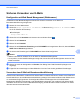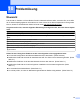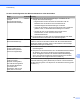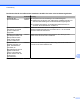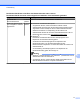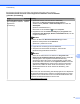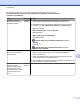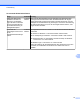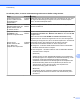Network User's Guide
Table Of Contents
- NETZWERKHANDBUCH
- Zu den Hinweisen
- Hinweise zur Zusammenstellung und Veröffentlichung
- WICHTIGER HINWEIS
- Inhaltsverzeichnis
- 1 Einleitung
- 2 Netzwerkeinstellungen des Gerätes ändern
- 3 Gerät für ein Wireless-Netzwerk konfigurieren
- Übersicht
- Schritte zur Wireless-Netzwerkkonfiguration
- Überprüfen Sie Ihre Netzwerkumgebung
- Verfahren für die Wireless-Netzwerkeinrichtung wählen
- Wireless-Netzwerkgerät über das WPS/AOSS™-Menü des Funktionstastenfeldes konfigurieren (nur Infrastr ...
- Wireless-Netzwerkgerät mit dem Setup-Assistenten über das Funktionstastenfeld konfigurieren
- Wireless-Netzwerkgerät mit dem Brother-Installationsprogramm auf der Installations-CD‑ROM konfigurieren
- Wireless-Netzwerkgerät mit dem PIN-Verfahren des Wi-Fi Protected Setup konfigurieren (nur Infrastruk ...
- Gerät für ein Wireless-Netzwerk konfigurieren (für Infrastruktur und Ad‑hoc-Modus)
- Wireless-Netzwerkgerät über das WPS/AOSS™-Menü des Funktionstastenfeldes konfigurieren
- Setup-Assistenten über das Funktionstastenfeld verwenden
- Konfiguration des Gerätes, wenn die SSID nicht rundgesendet wird
- Gerät mit dem Brother-Installationsprogramm auf der Installations-CD‑ROM für das Wireless-Netzwerk k ...
- PIN-Verfahren des Wi-Fi Protected Setup verwenden
- 4 Wireless-Konfiguration mit dem Brother-Installationsprogramm
- 5 Einstellungen über das Funktionstastenfeld ändern
- Netzwerk-Menü
- Netzwerkeinstellungen auf die werkseitigen Einstellungen zurücksetzen
- Netzwerk-Konfigurationsliste drucken
- WLAN-Bericht drucken
- Funktionstabelle und werkseitige Standard-Einstellungen
- 6 Web Based Management
- Übersicht
- Die Geräteeinstellungen mit Hilfe von Web Based Management (über den Webbrowser) konfigurieren
- Benutzersperre 2.0
- Konfiguration von Scan to FTP mit einem Webbrowser ändern
- Konfiguration von Scan to Netzwerk mit einem Webbrowser ändern
- LDAP-Konfiguration mit einem Webbrowser ändern (nur MFC‑J6910DW)
- 7 LDAP-Betrieb (nur MFC‑J6910DW)
- 8 Internet Fax
- 9 Sicherheitsfunktionen
- 10 Problemlösung
- Anhang A
- Stichwortverzeichnis
Problemlösung
72
10
Das Brother-Gerät kann nicht über das Netzwerk drucken oder scannen.
Das Brother-Gerät wird auch nach erfolgreicher Installation nicht im Netzwerk
gefunden. (Fortsetzung)
Frage
Schnittstelle
Lösung
Wurde dem Brother-Gerät
eine verfügbare IP-Adresse
zugewiesen?
(Fortsetzung)
verkabelt/
wireless
1 (Windows
®
2000/XP, Windows Server
®
2003/2008)
Klicken Sie auf Start, Alle Programme (Programme für
Windows
®
2000), Zubehör und Windows-Explorer und dann auf
Arbeitsplatz.
(Windows Vista
®
/Windows
®
7)
Klicken Sie auf die Schaltfläche
und auf Computer.
2 Doppelklicken Sie auf Lokaler Datenträger (C:), Programme oder
Programme (x86), Browny02, Brother, BrotherNetTool.exe, um das
Programm auszuführen.
Hinweis
Wenn der Bildschirm Benutzerkontensteuerung erscheint:
(Windows Vista
®
) Klicken Sie auf Zulassen.
(Windows
®
7) Klicken Sie auf Ja.
3 Folgen Sie den Anweisungen auf dem Bildschirm.
4 Überprüfen Sie das Resultat der Diagnose, indem Sie die
Netzwerk-Konfigurationsliste ausdrucken.
Hinweis
Wenn Sie im Status Monitor ein Häkchen bei Programm zum
Reparieren der Netzwerkverbindung aktivieren setzen, startet das
Dienstprogramm zum Reparieren der Netzwerkverbindung
automatisch. Klicken Sie mit der rechten Maustaste auf den Status
Monitor-Bildschirm und klicken Sie auf Optionen, Details und auf die
Registerkarte Diagnose. Da hierdurch die IP-Adresse automatisch
geändert wird, sollten Sie diesen Schritt nicht ausführen, wenn Ihr
Netzwerkadministrator für die IP-Adresse die Einstellung „Fest“
gewählt hat.
Wenn auch nach der Verwendung des Dienstprogramms zum Reparieren
der Netzwerkverbindung die IP-Adresse und Subnetzmaske nicht richtig
zugewiesen sind, wenden Sie sich an Ihren Netzwerkadministrator oder
besuchen Sie das Brother Solutions Center unter
http://solutions.brother.com/.